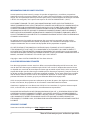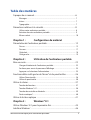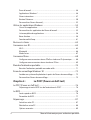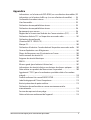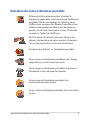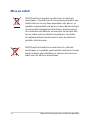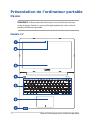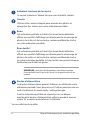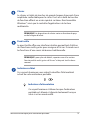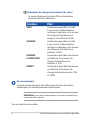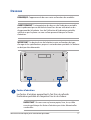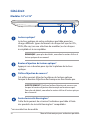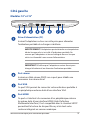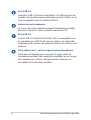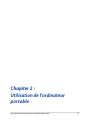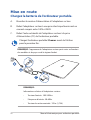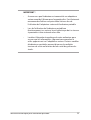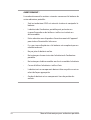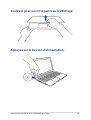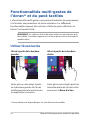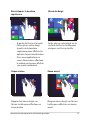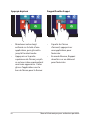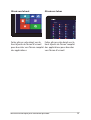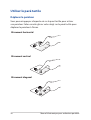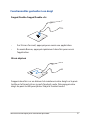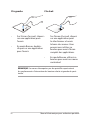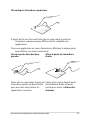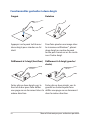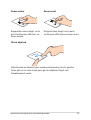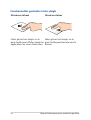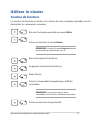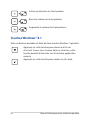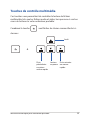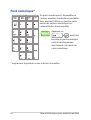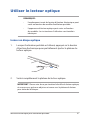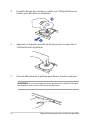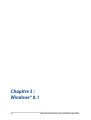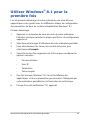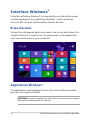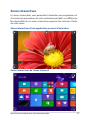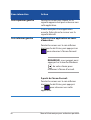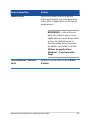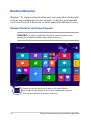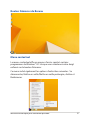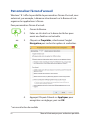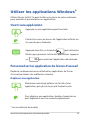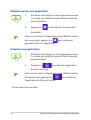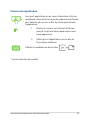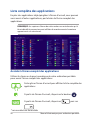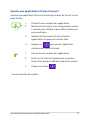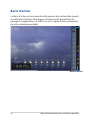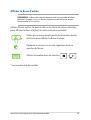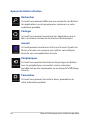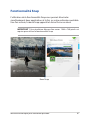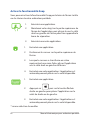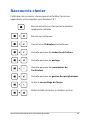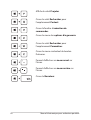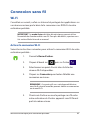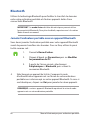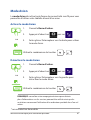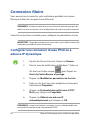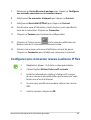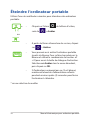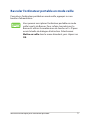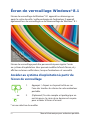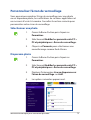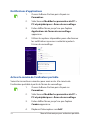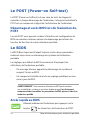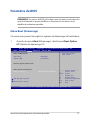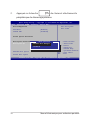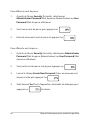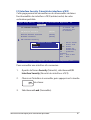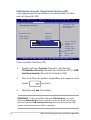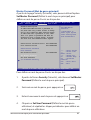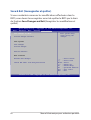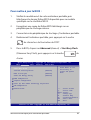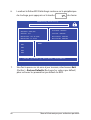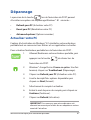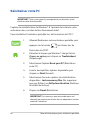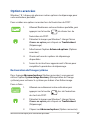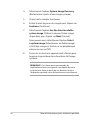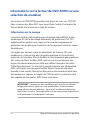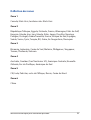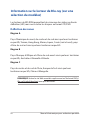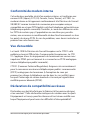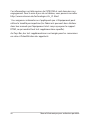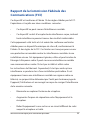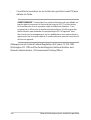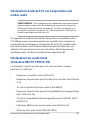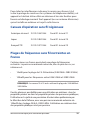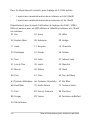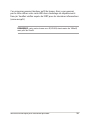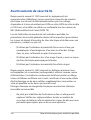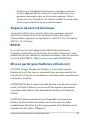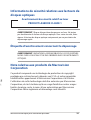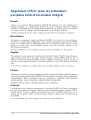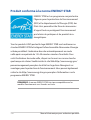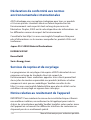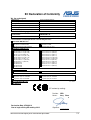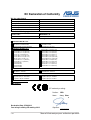Asus K553MA F8770 Manuel utilisateur
- Catégorie
- Comprimés
- Taper
- Manuel utilisateur

Ordinateur portable
Manuel électronique
Modèle 14" : séries X453MA
Modèle 15" : séries X553MA
Première édition
Février 2014
F8770

2
Manuel électronique pour ordinateur portable
INFORMATIONS SUR LES DROITS D’AUTEUR
Aucune partie du présent manuel, y compris les produits et logiciels qui y sont décrits, ne peut être
reproduite, transmise, transcrite, stockée dans un système de base de données, ni traduite dans aucune
langue, sous une quelconque forme et par tout moyen, hormis la documentation conservée par l’acheteur
à des ns de sauvegarde, sans la permission expresse de ASUSTeK COMPUTER INC. (“ASUS”).
ASUS FOURNIT CE MANUEL “TEL QUEL” SANS GARANTIE D’AUCUNE SORTE, QU’ELLE SOIT EXPRESSE OU
IMPLICITE,COMPRENANT MAIS SANS Y ÊTRE LIMITE LES GARANTIES OU CONDITIONS DE COMMERCIALISATION
OU D’APTITUDE POUR UN USAGE PARTICULIER. EN AUCUN CAS ASUS, SES DIRECTEURS, CADRES, EMPLOYÉS
OU AGENTS NE POURRONT ÊTRE TENUS POUR RESPONSABLES POUR TOUT DOMMAGE INDIRECT, SPÉCIAL,
SECONDAIRE OU CONSÉCUTIF (INCLUANT LES DOMMAGES POUR PERTE DE PROFIT, PERTE DE COMMERCE,
PERTE D‘UTILISATION DE DONNÉES, INTERRUPTION DE COMMERCE ET ÉVÉNEMENTS SEMBLABLES), MÊME SI
ASUS A ÉTÉ INFORME DE LA POSSIBILITÉ DE TELS DOMMAGES PROVENANT DE TOUT DÉFAUT OU ERREUR DANS
CE MANUEL OU DU PRODUIT.
Les produits et noms de sociétés qui apparaissent dans ce manuel ne sont utilisés que dans un but
d’identication ou d’explication dans l’intérêt du propriétaire, sans intention de contrefaçon. Toutes les
marques mentionnées dans ce manuel sont la propriété de leur propriétaires respectifs.
LES SPÉCIFICATIONS ET INFORMATIONS CONTENUES DANS CE MANUEL NE SONT FOURNIES QU’A
TITRE INFORMATIF, ET SONT SUJETTES A CHANGEMENT A TOUT MOMENT SANS AVERTISSEMENT ET
NE DOIVENT PAS ÊTRE INTERPRÉTÉES COMME UN ENGAGEMENT DE LA PART D’ASUS. ASUS N‘ASSUME
AUCUNE RESPONSABILITÉ POUR TOUTE ERREUR OU INEXACTITUDE QUI POURRAIT APPARAÎTRE DANS CE
MANUEL, INCLUANT LES PRODUITS ET LOGICIELS QUI Y SONT DÉCRITS.
Copyright © 2014 ASUSTeK COMPUTER INC. Tous droits réservés.
CLAUSE DE RESPONSABILITÉ LIMITÉE
Des dommages peuvent survenir suite à un défaut sur une pièce fabriquée par ASUS ou un tiers. Vous
avez le droit à des dommages et intérêts auprès d’ASUS. Dans un tel cas, indépendamment de la base
sur laquelle vous avez droit de revendiquer les dommages et intérêts auprès d’ASUS, ASUS ne peut être
responsable de plus que des dommages et intérêts pour les dommages corporels (y compris la mort) et
les dégâts aux biens immobiliers et aux biens personnels tangibles ; ou les autres dommages et intérêts
réels et directs résultant de l’omission ou de la défaillance d’exécuter ses devoirs légaux au titre de la
présente Déclaration de Garantie, jusqu’au prix forfaitaire ociel de chaque produit.
ASUS n’est responsable et ne peut vous indemniser qu’au titre des pertes, des dégâts ou revendications
basées sur le contrat, des préjudices ou des infractions à cette Déclaration de Garantie.
Cette limite s’applique aussi aux fournisseurs d’ASUS et à ses revendeurs. Il s’agit du maximum auquel
ASUS, ses fournisseurs, et votre revendeur, sont collectivement responsables.
EN AUCUNE CIRCONSTANCE ASUS N’EST RESPONSABLE POUR CE QUI SUIT : (1) LES REVENDICATIONS DE TIERS
CONTRE VOUS POUR DES DOMMAGES ET INTÉRÊTS ; (2) LES PERTES, OU DÉGÂTS, A VOS ENREGISTREMENTS
DE DONNÉES ; OU (3) LES DOMMAGES ET INTÉRÊTS SPÉCIAUX, FORTUITS, OU INDIRECTS OU POUR N’IMPORTE
QUELS DOMMAGES ET INTÉRÊTS ÉCONOMIQUES CONSÉCUTIFS (INCLUANT LES PERTES DE PROFITS OU
D’ÉCONOMIES), ET CE MÊME SI ASUS, SES FOURNISSEURS OU VOTRE REVENDEUR SONT INFORMÉS D’UNE TELLE
POSSIBILITÉ.
SERVICE ET SUPPORT
Visitez notre site Web multilingue sur http://support.asus.com

Manuel électronique pour ordinateur portable
3
À propos de ce manuel ............................................................................................ 6
Messages ........................................................................................................................... 7
Icônes ..................................................................................................................................7
Typographie ..................................................................................................................... 7
Précautions relatives à la sécurité ........................................................................ 8
Utiliser votre ordinateur portable ............................................................................. 8
Entretien de votre ordinateur portable .................................................................. 9
Mise au rebut ................................................................................................................... 10
Chapitre 1 : Conguration du matériel
Présentation de l’ordinateur portable ................................................................ 12
Dessus ................................................................................................................................. 12
Dessous .............................................................................................................................. 17
Côté droit ...........................................................................................................................18
Côté gauche .....................................................................................................................19
Chapitre 2 : Utilisation de l'ordinateur portable
Mise en route ..............................................................................................................22
Chargez la batterie de l’ordinateur portable. ....................................................... 22
Soulevez pour ouvrir le panneau d’achage. .....................................................25
Appuyez sur le bouton d’alimentation. .................................................................. 25
Fonctionnalités multi-gestes de l’écran* et du pavé tactiles .....................26
Utiliser l’écran tactile ..................................................................................................... 26
Utiliser le pavé tactile ....................................................................................................30
Utiliser le clavier .........................................................................................................37
Touches de fonction ...................................................................................................... 37
Touches Windows® 8.1 ..................................................................................................38
Touches de contrôle multimédia .............................................................................. 39
Pavé numérique* ............................................................................................................ 40
Utiliser le lecteur optique ......................................................................................41
Chapitre 3 : Windows® 8.1
Utiliser Windows
®
8.1 pour la première fois ......................................................45
Interface Windows
®
...................................................................................................46
Table des matières

4
Manuel électronique pour ordinateur portable
Écran d’accueil ................................................................................................................. 46
Applications Windows® ................................................................................................ 46
Zones interactives ..........................................................................................................47
Bouton Démarrer ............................................................................................................50
Personnaliser l’écran d’accueil ...................................................................................52
Utiliser les applications Windows
®
.......................................................................53
Ouvrir une application .................................................................................................. 53
Personnaliser les application de l’écran d’accueil ............................................... 53
Liste complète des applications ................................................................................56
Barre d’action ................................................................................................................... 58
Fonctionnalité Snap.......................................................................................................61
Raccourcis clavier ......................................................................................................63
Connexion sans l .....................................................................................................65
Wi-Fi ..................................................................................................................................... 65
Bluetooth ..........................................................................................................................66
Mode Avion ......................................................................................................................67
Connexion laire ........................................................................................................68
Congurer une connexion réseau PPoE ou à adresse IP dynamique .......... 68
Congurer une connexion réseau à adresse IP xe ...........................................69
Éteindre l’ordinateur portable ...............................................................................70
Basculer l’ordinateur portable en mode veille ..................................................... 71
Écran de verrouillage Windows
®
8.1 ....................................................................72
Accéder au système d’exploitation à partir de l’écran de verrouillage .......72
Personnaliser l’écran de verrouillage .......................................................................73
Chapitre 4 : Le POST (Power-on Self-test)
Le POST (Power-on Self-test) ................................................................................. 76
Dépannage et accès BIOS lors de l’exécution du POST .................................... 76
Le BIOS ........................................................................................................................... 76
Accès rapide au BIOS .....................................................................................................76
Paramètre du BIOS ......................................................................................................... 77
Dépannage ..................................................................................................................87
Actualiser votre PC ......................................................................................................... 87
Réinitialiser votre PC ......................................................................................................88
Options avancées ........................................................................................................... 89

Manuel électronique pour ordinateur portable
5
Appendice
Informations sur le lecteur de DVD-ROM (sur une sélection de modèles) 92
Information sur le lecteur de Blu-ray (sur une sélection de modèles).........94
Conformité du modem interne ................................................................................. 95
Vue d’ensemble ............................................................................................................... 95
Déclaration de compatibilité au réseau .................................................................95
Déclaration de compatibilité au réseau ................................................................96
Équipements non vocaux ............................................................................................96
Rapport de la Commission Fédérale des Communications (FCC) ................99
Déclaration d’alerte FCC sur l’exposition aux ondes radio ............................. 101
Déclaration de conformité
(Directive R&TTE 1999/5/CE) ...................................................................................... 101
Marque CE ......................................................................................................................... 102
Déclaration d’Industrie Canada relative à l’exposition aux ondes radio ... 102
Canaux d’opération sans l régionaux ................................................................... 103
Plages de fréquences sans l restreintes en France .......................................... 103
Avertissements de sécurité UL .................................................................................106
Exigence de sécurité électrique ................................................................................ 107
REACH ................................................................................................................................. 107
Mise en garde (pour batteries Lithium-Ion) .........................................................107
Informations de sécurité relatives aux lecteurs de disques optiques .........109
Note relative aux produits de Macrovision Corporation .................................. 109
Aggrément CTR 21 (pour les ordinateurs portables dotés d’un modem
intégré) ............................................................................................................................... 110
Produit conforme à la norme ENERGY STAR .........................................................112
Label écologique de l’Union Européenne ............................................................ 113
Bruit et prévention de perte auditive ......................................................................113
Déclaration de conformité aux normes environnementales
internationales ................................................................................................................114
Services de reprise et de recyclage .......................................................................... 114
Notice relative au revêtement de l’appareil ..........................................................114

6
Manuel électronique pour ordinateur portable
À propos de ce manuel
Ce manuel ore une vue d’ensemble des caractéristiques logicielles et
matérielles de votre ordinateur portable, et est constitué des chapitres
suivants :
Chapitre 1 : Conguration du matériel
Ce chapitre détaille les composants matériels de votre ordinateur
portable.
Chapitre 2 : Utilisation de l’ordinateur portable
Ce chapitre ore des informations sur l’utilisation de votre
ordinateur portable.
Chapitre 3 : Windows® 8.1
Ce chapitre fournit une vue d’ensemble des divers fonctionnalités
du système d’exploitation Windows® 8.1 .
Chapitre 4 : Le POST (Power-on Self-test)
Ce chapitre détaille l’utilisation du POST pour modier les
paramètres de votre ordinateur portable.
Appendice
Cette section inclut un certain nombre de notices relatives à la
sécurité .

Manuel électronique pour ordinateur portable
7
Messages
Pour mettre en valeur les informations essentielles oertes par ce guide,
les messages sont présentés de la manière qui suit :
IMPORTANT ! Ce message contient des informations vitales devant être
suivies pour compléter une tâche.
REMARQUE : ce message contient des informations et des astuces
additionnelles pouvant vous aider à compléter certaines tâches.
AVERTISSEMENT ! Ce message contient des informations importantes
devant être suivies pour garantir votre sécurité lors de l’exécution de
certaines tâches et de ne pas endommager les données de l’ordinateur
portable et ses composants.
Icônes
Les icônes ci-dessous indiquent le type de dispositif à utiliser pour
compléter une série de tâches ou de procédures sur votre ordinateur
portable.
= Utiliser le pavé tactile.
= Utiliser le clavier.
Typographie
Gras = fait référence à un menu ou un élément devant être
sélectionné.
Italique = indique les sections de ce manuel auxquelles vous pouvez
vous référer.

8
Manuel électronique pour ordinateur portable
Précautions relatives à la sécurité
Utiliser votre ordinateur portable
Cet ordinateur portable doit être utilisé dans un
environnement dont la température ambiante est
comprise entre 5°C (41°F) et 35°C (95°F).
Référez-vous à l’étiquette localisée sous l’ordinateur
portable pour vérier que votre adaptateur secteur
répond aux exigences de voltage.
NE PAS LAISSER l’ordinateur allumé, ou en charge,
sur vos genoux ou toute autre partie du corps pour
éviter tout inconfort ou blessure provoqués par la
chaleur.
N’utilisez pas de cordons d’alimentation,
d’accessoires ou d’autres périphériques
endommagés avec votre ordinateur portable.
Si l’ordinateur portable est allumé, ne le transportez
pas ou ne le recouvrez pas d’un matériau ne
permettant pas une circulation de l’air optimale.
Ne placez pas l’ordinateur portable sur une surface
inégale ou instable.
Vous pouvez faire passer votre ordinateur
portable dans les détecteurs à rayons X des
aéroports. Cependant, il est recommandé de ne
pas faire passer votre ordinateur via les portiques
de détection magnétique, ni de l’exposer aux
détecteurs portables.
Contactez votre compagnie aérienne si vous
souhaitez utiliser l’ ordinateur portable à bord
d’un avion. La plupart des compagnies aériennes
émettent des restrictions concernant l’utilisation
d’appareils électroniques.

Manuel électronique pour ordinateur portable
9
Précautions relatives à la sécurité
Utiliser votre ordinateur portable
Entretien de votre ordinateur portable
Débranchez l’adaptateur secteur et retirez la
batterie (si applicable) avant de nettoyer l’ordinateur
portable. Utilisez une éponge en cellulose ou un
chion doux en peaux de chamois humidié d’une
solution détergente non abrasive et de quelques
gouttes d’eau tiède. Nettoyez les zones d’humidité
restantes à l’aide d’un chion sec.
NE PAS utiliser de solvants puissants tels que des
diluants, du benzène ou autres produits chimiques
sur ou à proximité de la surface de l’ordinateur.
Ne placez pas d’objets sur l’ordinateur portable.
Ne pas exposer l’ordinateur portable à des champs
magnétiques ou électriques puissants.
Ne pas exposer l’ordinateur portable à la pluie ou à
l’humidité, le tenir éloigné des liquides.
Ne pas exposer l’ordinateur portable à un
environnement poussiéreux.
Ne pas utiliser l’ordinateur portable durant une fuite
de gaz.

10
Manuel électronique pour ordinateur portable
Mise au rebut
NE PAS mettre ce produit au rebut avec les déchets
municipaux. Ce produit a été conçu pour permettre une
réutilisation et un recyclage appropriés des pièces. Le
symbole représentant une benne à roues barrée indique
que le produit (équipement électrique, électronique et
ou contenant une batterie au mercure) ne doit pas être
mis au rebut avec les déchets municipaux. Consultez
les réglementations locales pour la mise au rebut des
produits électroniques.
NE PAS mettre la batterie au rebut avec les déchets
municipaux. Le symbole représentant une benne à roues
barrée indique que la batterie ne doit pas être mise au
rebut avec les déchets municipaux.

Manuel électronique pour ordinateur portable
11
Chapitre 1 :
Conguration du matériel

12
Manuel électronique pour ordinateur portable
Présentation de l’ordinateur portable
Dessus
REMARQUE : la disposition du clavier peut varier en fonction du pays
ou de la région d'achat. La vue en plan peut également varier selon le
modèle d'ordinateur portable.
Modèle 14"

Manuel électronique pour ordinateur portable
13
Modèle 15"

14
Manuel électronique pour ordinateur portable
Indicateur lumineux de la caméra
Ce voyant lumineux s’allume lorsque vous utilisez la caméra.
Caméra
Utilisez cette caméra intégrée pour prendre des photos et
enregistrer des vidéos avec votre ordinateur portable.
Écran
Cet ordinateur portable est doté d’un écran haute dénition
orant une qualité d’achage excellente pour le visionnage de
photos, de vidéos et de tout autre contenu multimédia stocké
sur votre ordinateur portable.
Écran tactile*
Cet ordinateur portable est doté d’un écran haute dénition
orant une qualité d’achage excellente pour le visionnage de
photos, de vidéos et de tout autre contenu multimédia stocké
sur votre ordinateur portable. L’ écran tactile vous permet d’opérer
l’ordinateur par le biais de gestes.
REMARQUE : pour plus d’informations, consultez la section
Fonctionnalités multi-gestes de l'écran* et du pavé tactiles de ce
manuel.
Bouton d’alimentation
Ce bouton d’alimentation permet d’allumer ou d’éteindre votre
ordinateur portable. Vous pouvez aussi l’utiliser pour basculer ou
sortir l’ordinateur du mode veille / veille prolongée.
Si votre ordinateur portable ne répond pas ou se bloque;
maintenez le bouton d’alimentation enfoncé pendant environ
quatre (4) secondes pour le forcer à s’éteindre.
* sur une sélection de modèles

Manuel électronique pour ordinateur portable
15
Clavier
Le clavier est doté de touches de grande largeur disposant d’une
amplitude confortable pour la saisie. Il est aussi doté de touches
de fonction orant un accès rapide à certaines fonctionnalités
Windows® ainsi que le contrôle d’applications de lecture
multimédia.
REMARQUE : la disposition du clavier varie en fonction du pays
ou de la région d’achat.
Pavé tactile
Le pavé tactile ore une interface intuitive permettant d’utiliser
des fonctions multi-gestes pour naviguer à l’écran. Il simule aussi
les fonctions d’une souris de bureau traditionnelle.
REMARQUE : pour plus de détails, reportez-vous à la section
Fonctionnalités multi-gestes de l'écran* et du pavé tactiles de ce
manuel.
Indicateurs d’état
Ces voyants lumineux vous aident à identier l’état matériel
actuel de votre ordinateur portable.
Indicateur d’alimentation
Ce voyant lumineux s’allume lorsque l’ordinateur
portable est allumé et clignote lentement lorsque
celui-ci est en mode veille.

16
Manuel électronique pour ordinateur portable
Indicateur de charge de la batterie (bi-color)
Ce voyant lumineux bi-color ore un indicateur
visuel de l’état de la batterie :
Couleur État
VERT L’ordinateur portable est relié
à une source d’alimentation,
recharge sa batterie, et le niveau
de charge de la batterie est
compris entre 95% et 100%.
ORANGE L’ordinateur portable est relié
à une source d’alimentation,
recharge sa batterie, et le niveau
de charge de la batterie est
inférieur à 95%.
ORANGE
CLIGNOTANT
L’ordinateur portable fonctionne
sur batterie et le niveau de
charge de la batterie est
inférieur à 10%.
ÉTEINT L’ordinateur portable fonctionne
sur batterie et le niveau de
charge de la batterie entre 10%
et 100%.
Pavé numérique*
Le pavé numérique peut être utilisé pour la saisie de valeurs
numériques ou comme pointeur directionnel.
REMARQUE : pour plus d’informations, consultez la section Pavé
numérique de ce manuel.
* sur une sélection de modèles

Manuel électronique pour ordinateur portable
17
Dessous
REMARQUE : l’apparence du dessous varie en fonction des modèles.
AVERTISSEMENT ! La température du dessous de l’ordinateur portable
peut rapidement passer de tiède à chaud lors de son utilisation ou du
chargement de la batterie. Lors de l’utilisation d l’ordinateur portable,
veillez à ne pas le placer sur une surface pouvant bloquer les fentes
d’aération.
IMPORTANT ! La durée de vie de la batterie varie en fonction du type
d’usage et des spécications propres à cet ordinateur portable. La batterie
ne doit pas être démontée.
Fentes d’aération
Les fentes d’aération permettent à l’air frais de refroidir
l’ordinateur portable et d’expulser l’excès de chaleur.
IMPORTANT ! Assurez-vous qu’aucun papier, livre, tissu, câble
ou autre ne bloque les fentes d’aération pur éviter d’éventuelles
surchaues.

18
Manuel électronique pour ordinateur portable
Côté droit
Modèles 14” et 15”
Lecteur optique*
Le lecteur optique de votre ordinateur portable prend en
charge diérents types de formats de disque tels que les CDs,
DVDs, Blu-ray (sur une sélection de modèles) ou les disques
inscriptible et ré-inscriptibles.
REMARQUE : pour plus de détails, consultez la section Utiliser le
lecteur optique de ce manuel.
Bouton d’éjection du lecteur optique*
Appuyez sur ce bouton pour éjecter le plateau du lecteur
optique.
Orice d’éjection de secours*
Cet orice permet d’éjecter le plateau du lecteur optique
lorsque le bouton d’éjection électronique ne fonctionne pas.
AVERTISSEMENT ! N’utilisez l’orice d’éjection de secours que
lorsque le bouton d’éjection électronique ne fonctionne pas.
Pour plus de détails, consultez la section Utiliser le lecteur optique
de ce manuel.
Fente de sécurité Kensington®
Cette fente permet de sécuriser l’ordinateur portable à l’aide
des produits de sécurité Kensington® compatibles.
* sur une sélection de modèles

Manuel électronique pour ordinateur portable
19
Côté gauche
Modèles 14" et 15"
Prise d’alimentation (CC)
Insérez l’adaptateur secteur sur cette prise pour alimenter
l’ordinateur portable et recharger sa batterie.
AVERTISSEMENT ! L’adaptateur peut atteindre une température
élevée lorsque celui-ci est relié à l’ordinateur portable. Ne
couvrez pas l’adaptateur et tenez-le éloigné de vous lorsque
celui-ci est branché à une source d’alimentation.
IMPORTANT ! N’utilisez que l’adaptateur secteur fourni pour
charger la batterie et/ou alimenter l’ordinateur portable.
Port réseau
Insérez un câble réseau (RJ45) sur ce port pour établir une
connexion à un réseau local.
Port VGA
Ce port VGA permet de connecter votre ordinateur portable à
un périphérique externe doté d’une interface VGA.
Port HDMI
Ce port est destiné à la connexion d’un périphérique externe
lui-même doté d’une interface HDMI (High-Denition
Multimedia Interface). Il est compatible avec le standard HDCP
permettant la lecture de disques Blu-ray et de tout autre
contenu intégrant un verrou numérique.

20
Manuel électronique pour ordinateur portable
Port USB 3.0
L’interface USB 3.0 (Universal Serial Bus 3.0) ore des taux de
transfert de données pouvant atteindre jusqu’à 5 Gbit/s et est
rétro-compatible avec le standard USB 2.0.
Lecteur de cartes mémoire
Le lecteur de cartes mémoire intégré à l’ordinateur portable
prend en charge les cartes mémoire aux formats SD.
Port USB 2.0
Le port USB 2.0 (Universal Serial Bus 2.0) est compatible avec
les périphériques USB 2.0 tels que les claviers, les dispositifs
de pointage, les lecteurs de mémoire Flash ou les disques durs
externes.
Prise audio 2-en-1 : sortie casque / entrée microphone
Cette prise est utilisée pour connecter la sortie audio de
l’ordinateur portable à des enceintes ampliées ou un casque.
Vous pouvez aussi utiliser cette prise pour connecter un
microphone à l’ordinateur portable.
La page est en cours de chargement...
La page est en cours de chargement...
La page est en cours de chargement...
La page est en cours de chargement...
La page est en cours de chargement...
La page est en cours de chargement...
La page est en cours de chargement...
La page est en cours de chargement...
La page est en cours de chargement...
La page est en cours de chargement...
La page est en cours de chargement...
La page est en cours de chargement...
La page est en cours de chargement...
La page est en cours de chargement...
La page est en cours de chargement...
La page est en cours de chargement...
La page est en cours de chargement...
La page est en cours de chargement...
La page est en cours de chargement...
La page est en cours de chargement...
La page est en cours de chargement...
La page est en cours de chargement...
La page est en cours de chargement...
La page est en cours de chargement...
La page est en cours de chargement...
La page est en cours de chargement...
La page est en cours de chargement...
La page est en cours de chargement...
La page est en cours de chargement...
La page est en cours de chargement...
La page est en cours de chargement...
La page est en cours de chargement...
La page est en cours de chargement...
La page est en cours de chargement...
La page est en cours de chargement...
La page est en cours de chargement...
La page est en cours de chargement...
La page est en cours de chargement...
La page est en cours de chargement...
La page est en cours de chargement...
La page est en cours de chargement...
La page est en cours de chargement...
La page est en cours de chargement...
La page est en cours de chargement...
La page est en cours de chargement...
La page est en cours de chargement...
La page est en cours de chargement...
La page est en cours de chargement...
La page est en cours de chargement...
La page est en cours de chargement...
La page est en cours de chargement...
La page est en cours de chargement...
La page est en cours de chargement...
La page est en cours de chargement...
La page est en cours de chargement...
La page est en cours de chargement...
La page est en cours de chargement...
La page est en cours de chargement...
La page est en cours de chargement...
La page est en cours de chargement...
La page est en cours de chargement...
La page est en cours de chargement...
La page est en cours de chargement...
La page est en cours de chargement...
La page est en cours de chargement...
La page est en cours de chargement...
La page est en cours de chargement...
La page est en cours de chargement...
La page est en cours de chargement...
La page est en cours de chargement...
La page est en cours de chargement...
La page est en cours de chargement...
La page est en cours de chargement...
La page est en cours de chargement...
La page est en cours de chargement...
La page est en cours de chargement...
La page est en cours de chargement...
La page est en cours de chargement...
La page est en cours de chargement...
La page est en cours de chargement...
La page est en cours de chargement...
La page est en cours de chargement...
La page est en cours de chargement...
La page est en cours de chargement...
La page est en cours de chargement...
La page est en cours de chargement...
La page est en cours de chargement...
La page est en cours de chargement...
La page est en cours de chargement...
La page est en cours de chargement...
La page est en cours de chargement...
La page est en cours de chargement...
La page est en cours de chargement...
La page est en cours de chargement...
La page est en cours de chargement...
La page est en cours de chargement...
-
 1
1
-
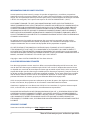 2
2
-
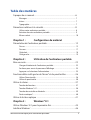 3
3
-
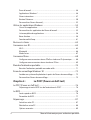 4
4
-
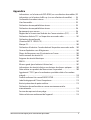 5
5
-
 6
6
-
 7
7
-
 8
8
-
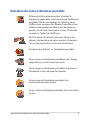 9
9
-
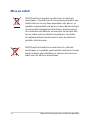 10
10
-
 11
11
-
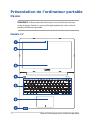 12
12
-
 13
13
-
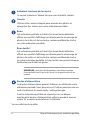 14
14
-
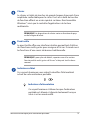 15
15
-
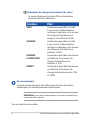 16
16
-
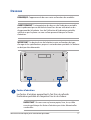 17
17
-
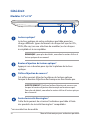 18
18
-
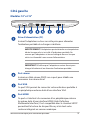 19
19
-
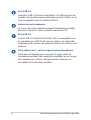 20
20
-
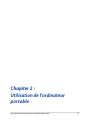 21
21
-
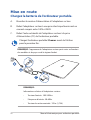 22
22
-
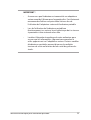 23
23
-
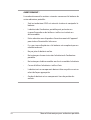 24
24
-
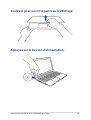 25
25
-
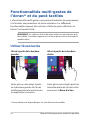 26
26
-
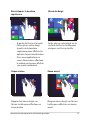 27
27
-
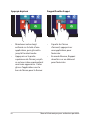 28
28
-
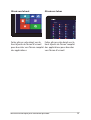 29
29
-
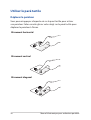 30
30
-
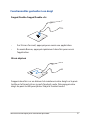 31
31
-
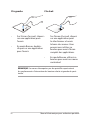 32
32
-
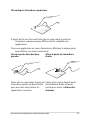 33
33
-
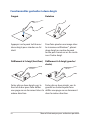 34
34
-
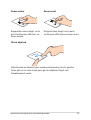 35
35
-
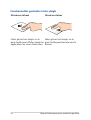 36
36
-
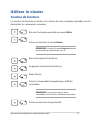 37
37
-
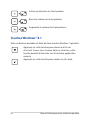 38
38
-
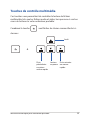 39
39
-
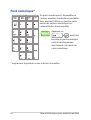 40
40
-
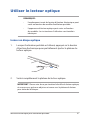 41
41
-
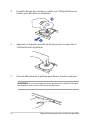 42
42
-
 43
43
-
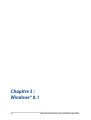 44
44
-
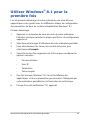 45
45
-
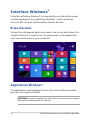 46
46
-
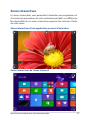 47
47
-
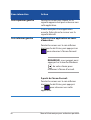 48
48
-
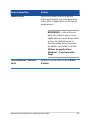 49
49
-
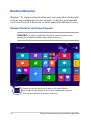 50
50
-
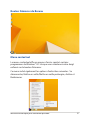 51
51
-
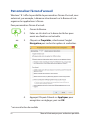 52
52
-
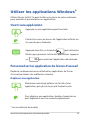 53
53
-
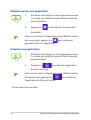 54
54
-
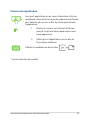 55
55
-
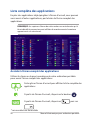 56
56
-
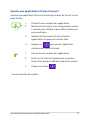 57
57
-
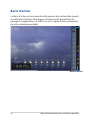 58
58
-
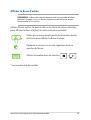 59
59
-
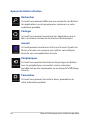 60
60
-
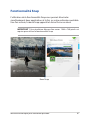 61
61
-
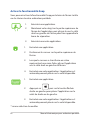 62
62
-
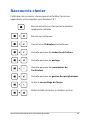 63
63
-
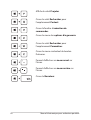 64
64
-
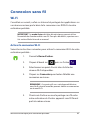 65
65
-
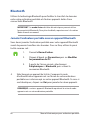 66
66
-
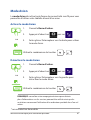 67
67
-
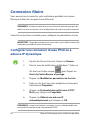 68
68
-
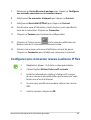 69
69
-
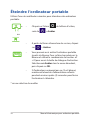 70
70
-
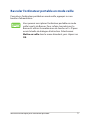 71
71
-
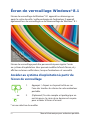 72
72
-
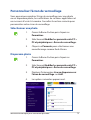 73
73
-
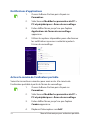 74
74
-
 75
75
-
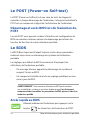 76
76
-
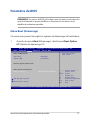 77
77
-
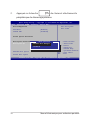 78
78
-
 79
79
-
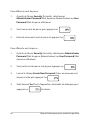 80
80
-
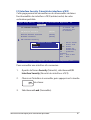 81
81
-
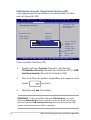 82
82
-
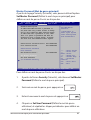 83
83
-
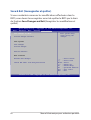 84
84
-
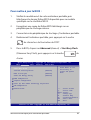 85
85
-
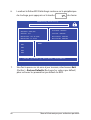 86
86
-
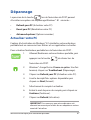 87
87
-
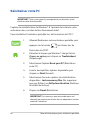 88
88
-
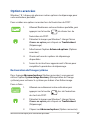 89
89
-
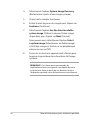 90
90
-
 91
91
-
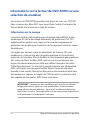 92
92
-
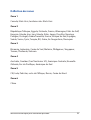 93
93
-
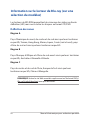 94
94
-
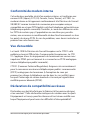 95
95
-
 96
96
-
 97
97
-
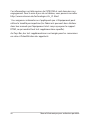 98
98
-
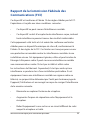 99
99
-
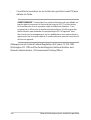 100
100
-
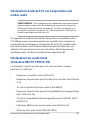 101
101
-
 102
102
-
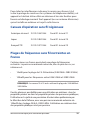 103
103
-
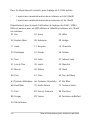 104
104
-
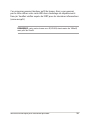 105
105
-
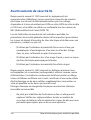 106
106
-
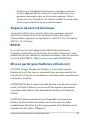 107
107
-
 108
108
-
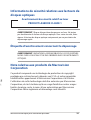 109
109
-
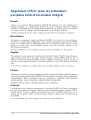 110
110
-
 111
111
-
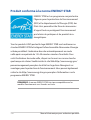 112
112
-
 113
113
-
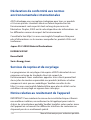 114
114
-
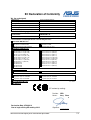 115
115
-
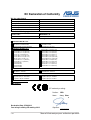 116
116
Asus K553MA F8770 Manuel utilisateur
- Catégorie
- Comprimés
- Taper
- Manuel utilisateur